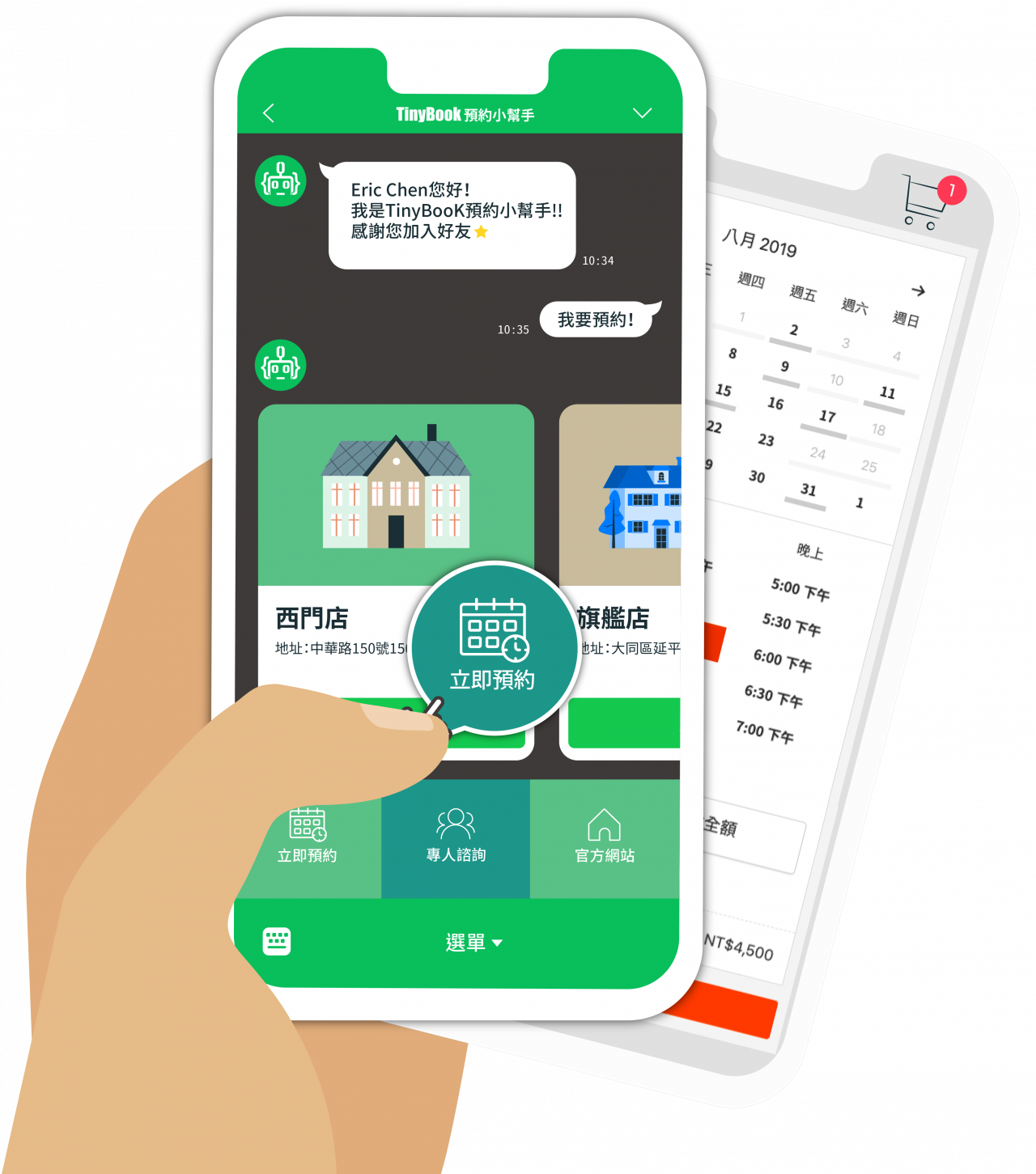LINE 官方帳號進階功能,打造免費的LINE 預約機器人!
現今已有不少商家,都透過 LINE 官方帳號來提供預約服務,但是當顧客數量變多時,花費在回覆 LINE 預約訊息的時間也越來越長,不少商家都會感嘆,如果有能自動回覆 LINE 預約的機器人該有多好!其實透過簡單的圖文選單與自動回應的設定,就能製作免費的 LINE 預約機器人,大幅為預約商家節省回應的時間哦!
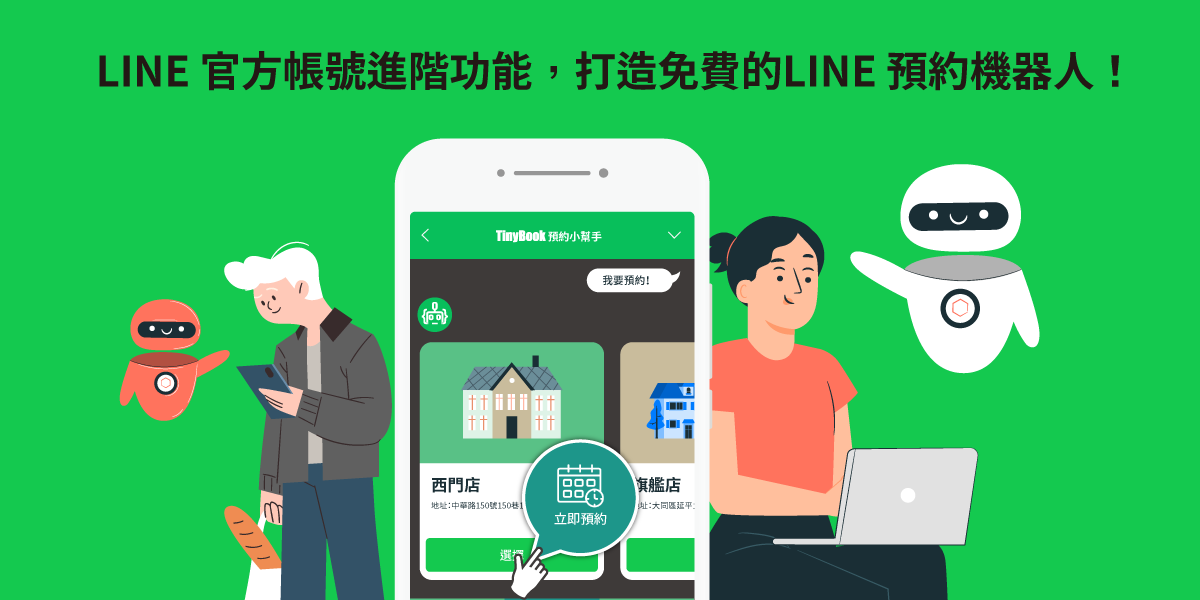
LINE 預約機器人是什麼?和圖文選單有什麼關係?
LINE 預約機器人,指的是透過圖文選單+關鍵字自動回應+多頁訊息所達成的效果,當顧客打開LINE官方帳號時,點擊下方彈出的按鈕菜單,就能輕鬆進行預約,省下許多商家的回應時間;使用 LINE 預約機器人,可以幫助商家達成以下功能:
- 讓顧客於圖文選單中進行預約
- 讓顧客選擇希望預約的服務或商品項目
- 讓顧客自己查看
.
.
.
善用LINE 預約機器人,就能幫助商家節省引導顧客的時間,讓顧客自行操作完成希望預約的服務及時間,不用再進行繁瑣的來回問答囉!接下來一起看看如何設置免費的 LINE 預約機器人 吧!
LINE 預約機器人實用功能教學,輕鬆完成 LINE 自動化預約
許多美業或課程類商家,在開放 LINE 預約時,消費者常會在訊息中跟店家詢問預約方式或預約時間,這時候不妨將整套的預約流程都設好,讓顧客自行選擇想要預約的服務,跟隨下方步驟,一步步完成所有設置吧!
Step1:設置歡迎公告,告知圖文選單預約規則
進入聊天室相關>加入好友的歡迎訊息,在這邊告知想要預約可透過下方圖文選單進行預約
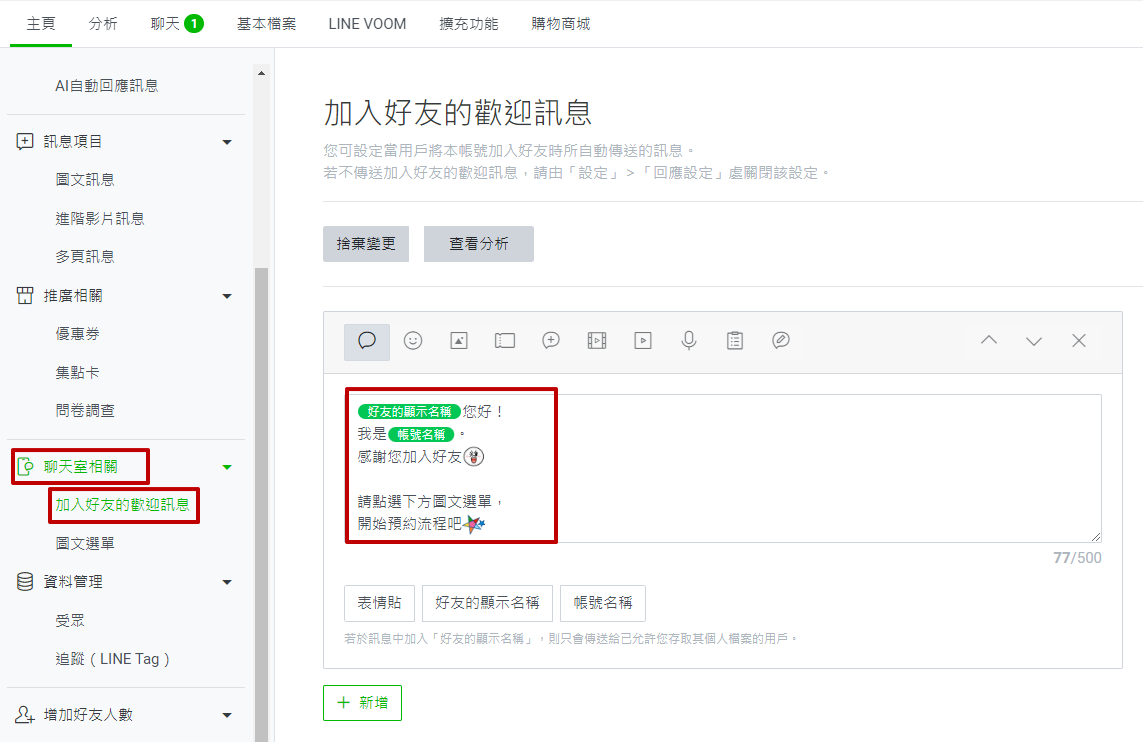
Step2:設置商品多頁訊息
進入訊息項目>多頁訊息>建立新訊息
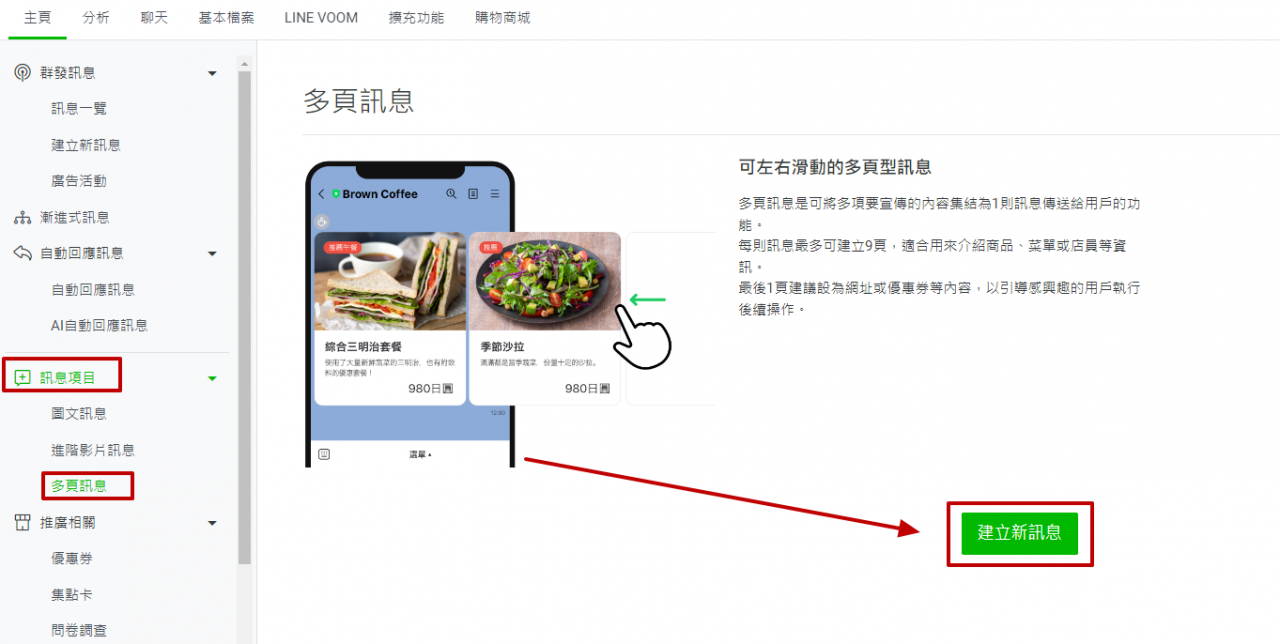
設置多頁訊息,可參考以下設定
- 宣傳標語:美業服務
- 頁面標題:預約美膚服務/1小時
- 文字說明:細緻修復毛孔暗沉、改善黑斑
- 價格:NT$2500
- 動作1:立即預約
- 文字類型:我要預約美膚服務(圖文選單觸發文字)
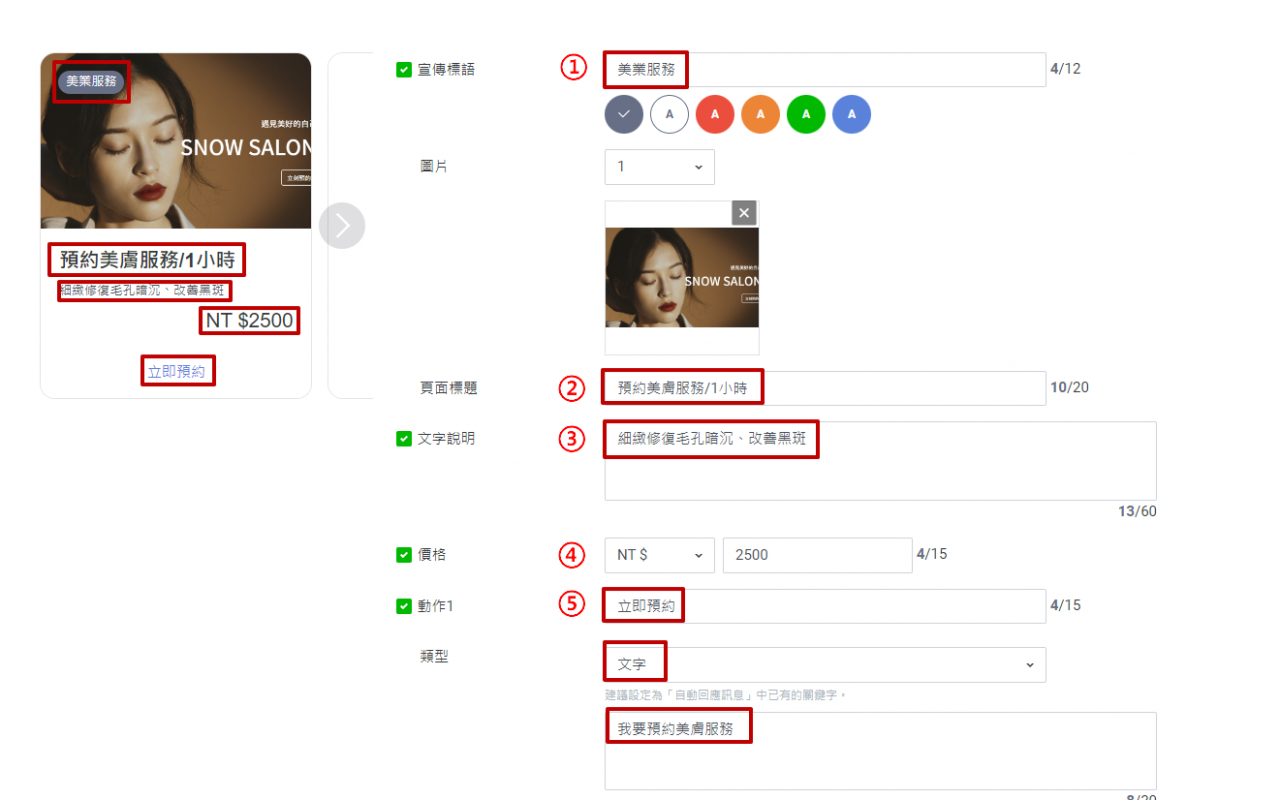
Step3:設定關鍵字,綁定多頁訊息
點選 自動回應訊息>建立,建立兩組關鍵字
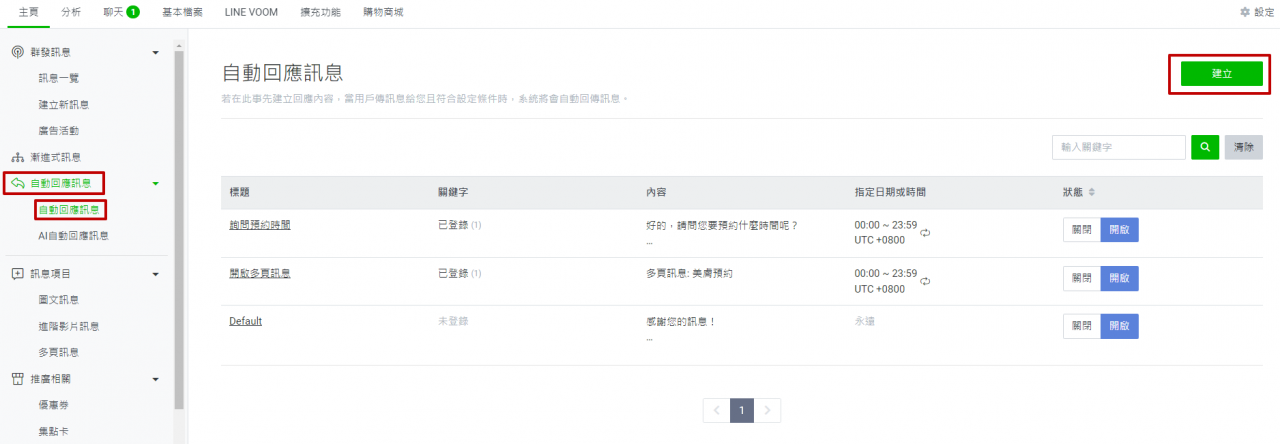
1.設置關鍵字:輸入「選擇預約商品」關鍵字>連結剛剛設置的美膚預約多頁訊息
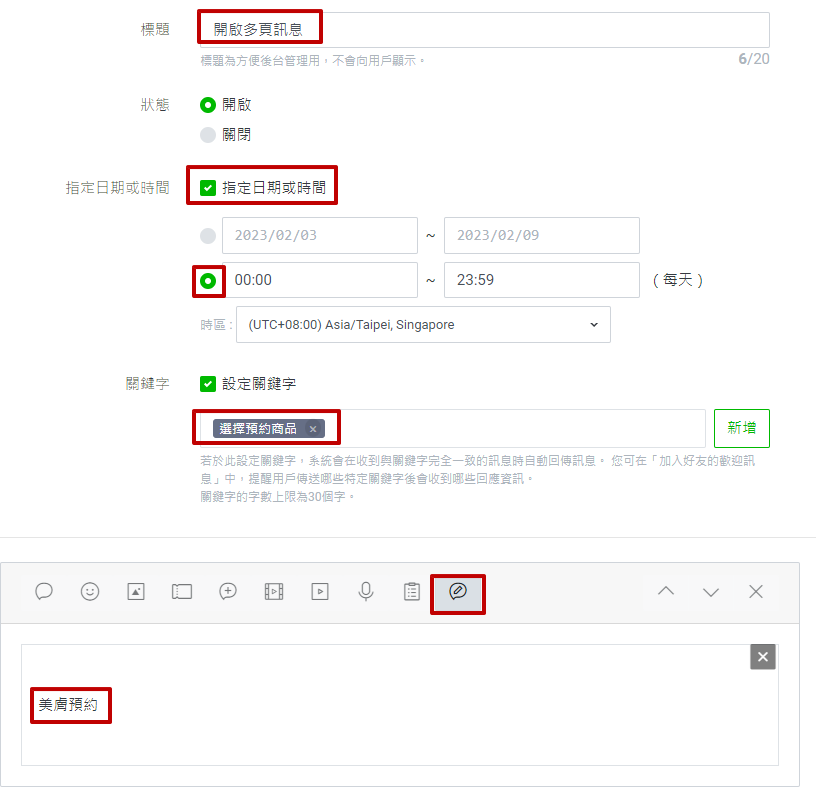
2.設定關鍵字:「我要預約美膚服務」>輸入希望的預約格式
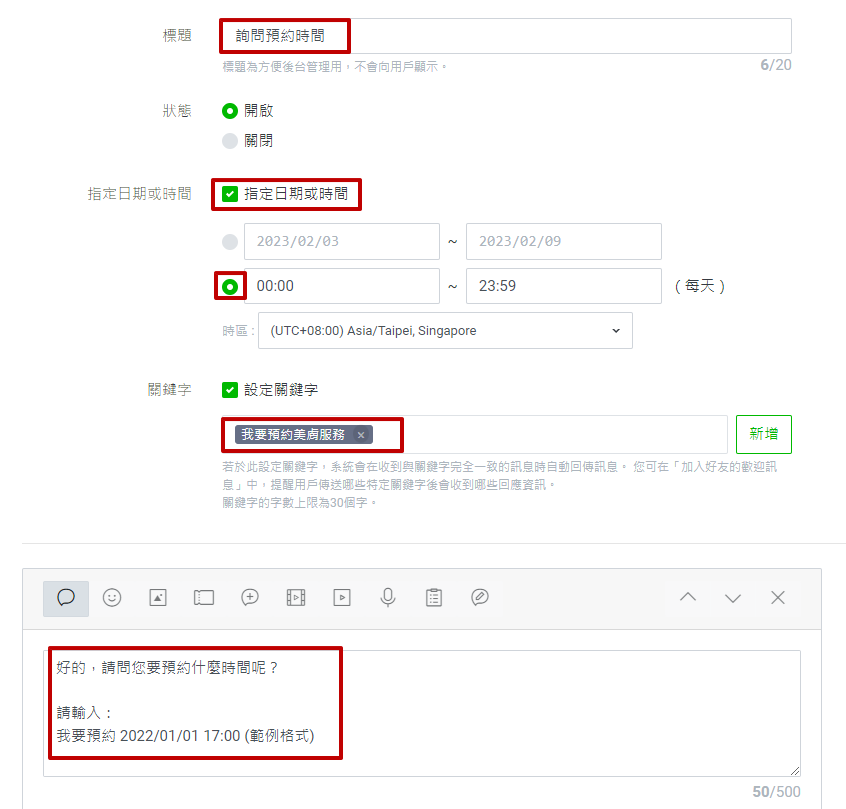
Step4:設定圖文選單
點選 聊天室相關>圖文選單>建立
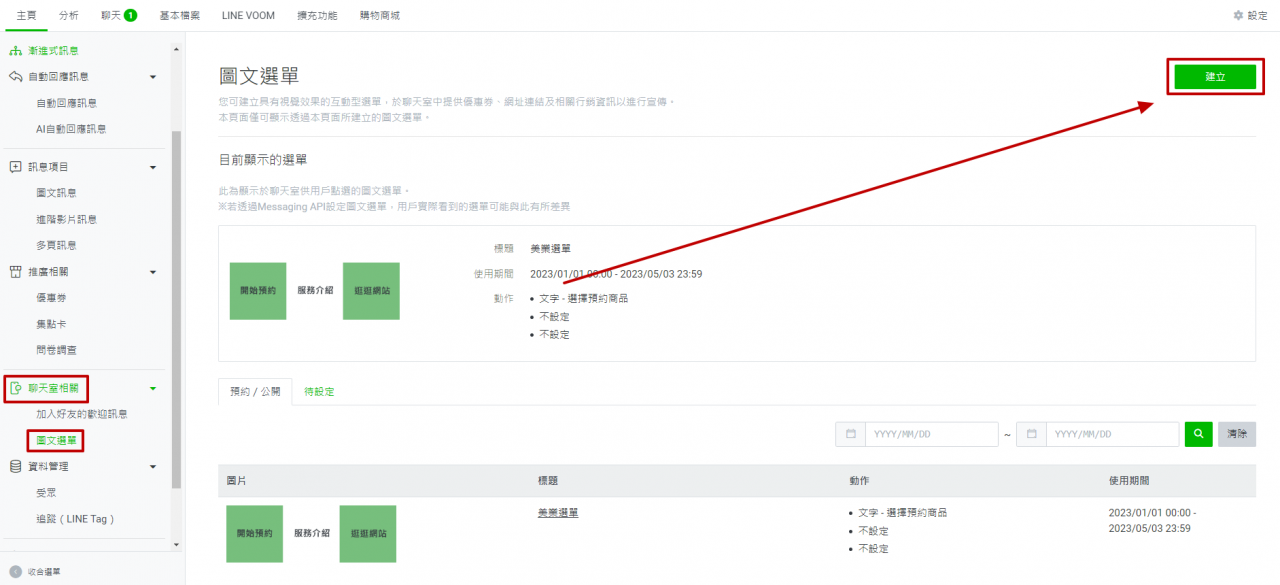
開始設置圖文選單,選擇合適版型及圖片。在「開始預約」的A區選擇文字,觸發文字「選擇預約商品」
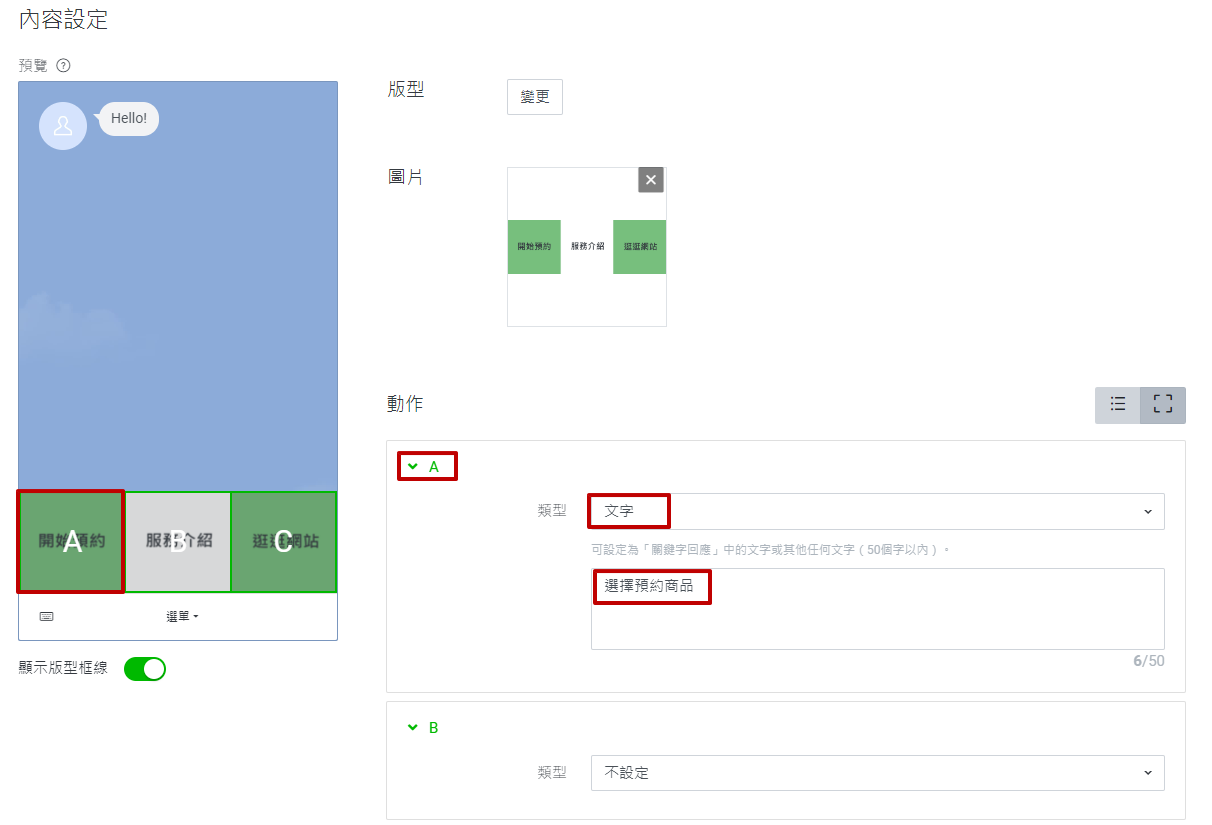
完成上述四步驟,就完成 LINE 預約機器人的設置囉!顧客使用起來的預約流程如下
- 看到歡迎公告,點選圖文選單預約
- 跳出預約商品多頁訊息,顧客點選希望預約的服務
- 輸入希望的預約時段,完成預約
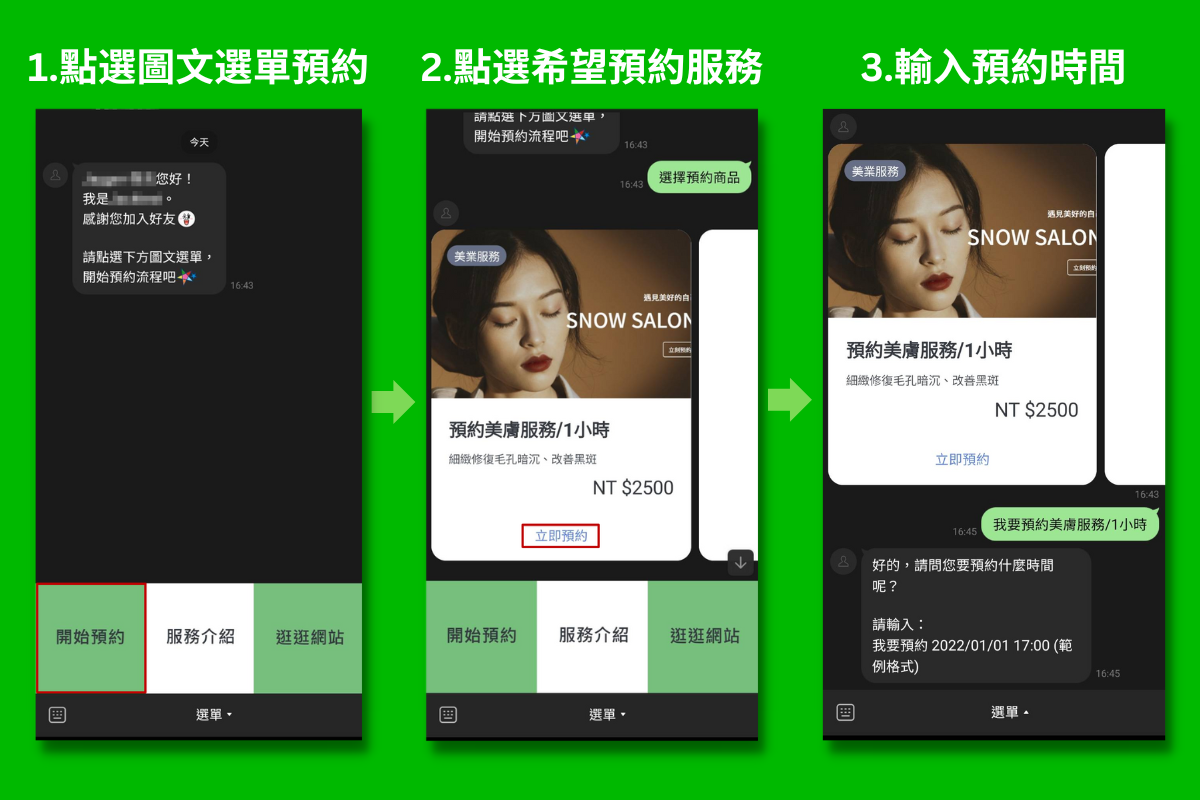
LINE 預約機器人優缺點?哪些商家適合使用?
LINE 預約機器人,最大的優點是能夠節省商家和顧客來來回回的預約時間,顧客只要加入 LINE 官方帳號,即可點擊圖文選單進行線上預約;像是美業、家教、健身課程、手作課程及清潔服務等商家,都蠻適合使用 LINE 預約的功能。但除此之外 LINE 預約也有不少使用上的缺點,並不能取代預約系統,例如:
- 無法顯示商家有空的預約時間
- 無法讓顧客線上付款
- 無法指定教練或美業人員
TinyBook LINE 預約系統,超省力的自動化預約神器!
TinyBook 目前針對 LINE 官方帳號,推出專屬的預約系統,商家只要導入 LINE 預約模組,即可建置高級版的 LINE 預約機器人,讓顧客自主完成所有預約流程,輕鬆在 LINE 上秀出所有可預約時段,提供選擇指定設計師或其他加購選項;線上支付同時支援 LINE Pay/信用卡/街口支付等行動通路,預約完成後,自動通知到店提醒及售後訊息,從預約、付款到通知,LINE 就是你的迷你預約門市!現在立即洽詢TinyBook 專人,獲得獨家系統優惠及詳細資訊吧!
LINE 相關文章延伸閱讀: